프록시 서버 오류 코드 130에 연결할 수 없는 문제 수정
게시 됨: 2017-05-17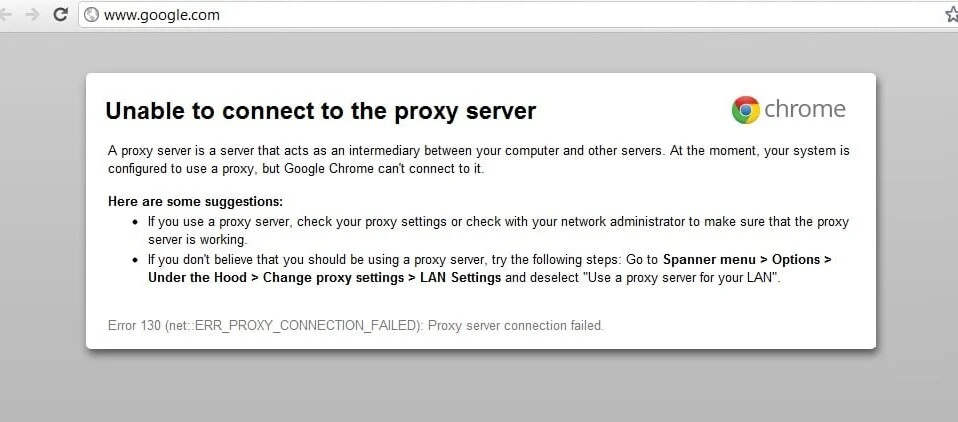
프록시 서버에 연결할 수 없음 오류 코드 130 수정: 오류 130(net::ERR_PROXY_CONNECTION_FAILED)이 표시되는 경우 프록시 연결로 인해 브라우저가 인터넷에 연결할 수 없음을 의미합니다. 프록시 연결이 잘못되었거나 프록시 구성이 타사에서 제어합니다. 어쨌든, 당신은 어떤 웹 페이지도 열 수 없을 것이고 내 친구는 매우 큰 문제입니다.
오류 130(net::ERR_PROXY_CONNECTION_FAILED) 프록시 서버 연결에 실패했거나 프록시 서버에 연결할 수 없습니다.
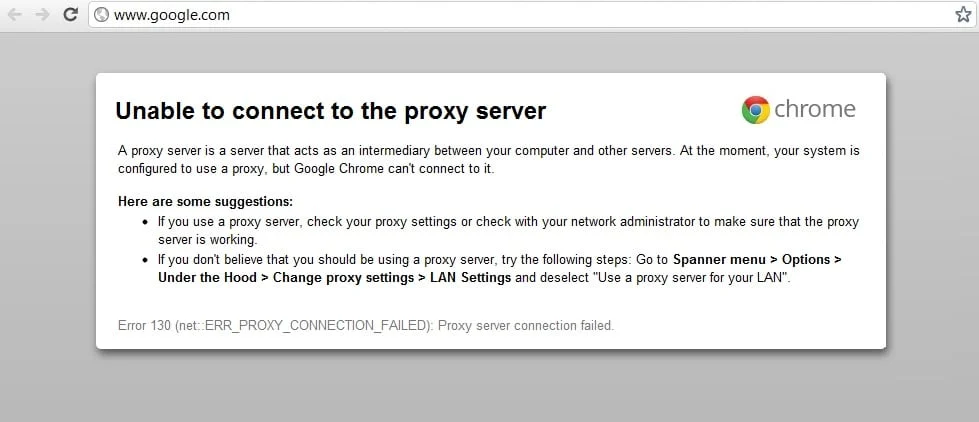
이 오류는 때때로 시스템에 설치된 유해한 맬웨어로 인해 발생하며 프록시 및 기타 시스템 구성을 변경하여 PC를 엉망으로 만듭니다. 그러나 문제 해결사가 이 문제를 해결하기 위해 여기 있으므로 걱정하지 마십시오. 아래에 언급된 방법을 따르십시오.
내용물
- 프록시 서버 오류 코드 130에 연결할 수 없는 문제 수정
- 방법 1: 프록시 옵션 선택 취소
- 방법 2: 검색 데이터 지우기
- 방법 3: Chrome 설정 재설정
- 방법 4: DNS 및 IP 플러시/갱신
- 방법 5: Google DNS 사용
- 방법 6: 프록시 서버 레지스트리 키 삭제
- 방법 7: CCleaner 및 Malwarebytes 실행
- 방법 8: Chrome 정리 도구 실행
프록시 서버 오류 코드 130에 연결할 수 없는 문제 수정
문제가 발생하는 경우에 대비하여 복원 지점을 만드십시오.
방법 1: 프록시 옵션 선택 취소
1. Windows 키 + R을 누른 다음 " inetcpl.cpl "을 입력하고 Enter 키를 눌러 인터넷 속성을 엽니다.
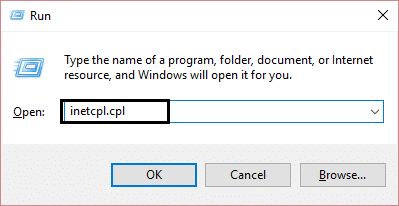
2. 그런 다음 연결 탭 으로 이동하여 LAN 설정을 선택합니다.
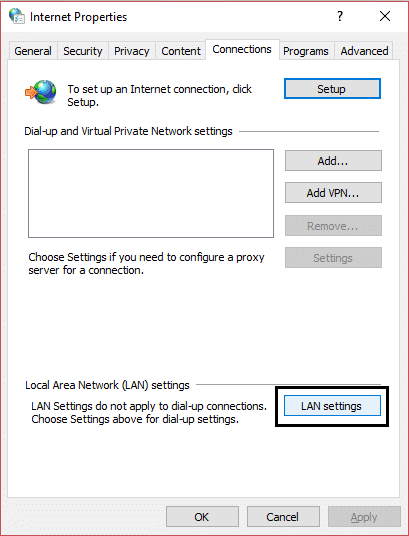
3. LAN에 프록시 서버 사용을 선택 취소하고 " 자동으로 설정 검색 "이 선택되어 있는지 확인하십시오.
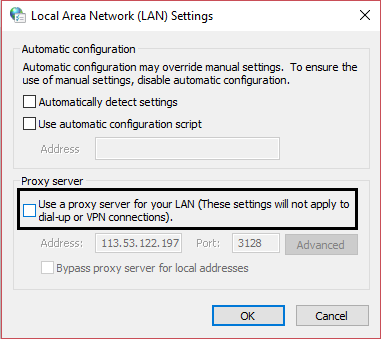
4. 확인을 클릭한 다음 적용을 클릭하고 PC를 재부팅합니다.
방법 2: 검색 데이터 지우기
오랫동안 Google 크롬을 사용하는 경우 인터넷 사용 기록을 지우는 것을 잊어버려 프록시 서버에 연결할 수 없음 오류 코드 130(net::ERR_PROXY_CONNECTION_FAILED)이 발생할 수 있습니다.
1. Chrome을 열고 Cntrl + H 를 눌러 방문 기록을 엽니다.
2. 그런 다음 왼쪽 패널에서 인터넷 사용 기록 삭제 를 클릭합니다.
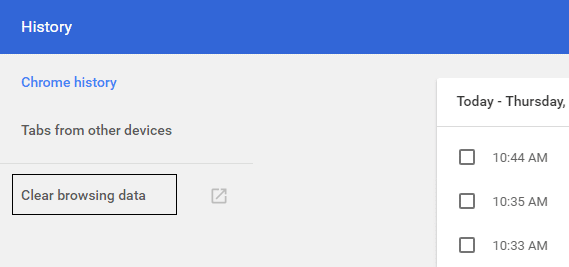
3. 다음 항목을 삭제 아래에서 " 시간의 시작 "이 선택되어 있는지 확인하십시오.
4. 또한 다음을 확인하십시오.
- 검색 기록
- 다운로드 기록
- 쿠키 및 기타 부계 및 플러그인 데이터
- 캐시된 이미지 및 파일
- 양식 데이터 자동 채우기
- 비밀번호
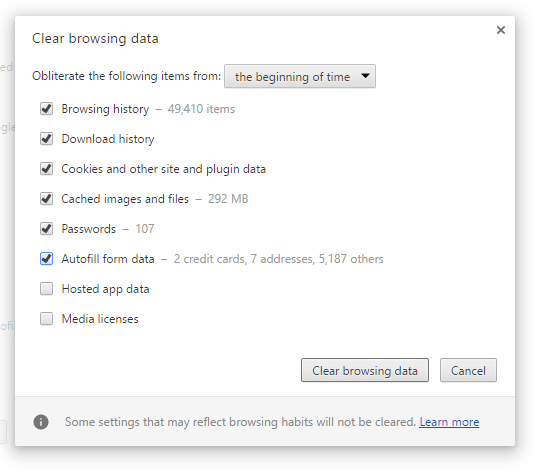
5. 이제 검색 데이터 지우기 를 클릭하고 완료될 때까지 기다립니다.
6. 브라우저를 닫고 PC를 다시 시작합니다.
방법 3: Chrome 설정 재설정
1. Chrome을 열고 설정으로 이동합니다.
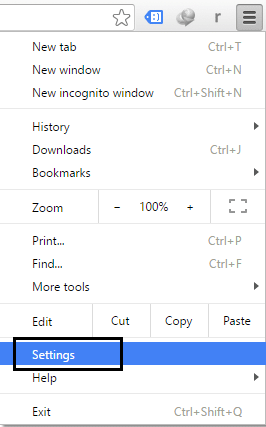
2. 아래로 스크롤하여 고급 설정 표시를 클릭합니다.
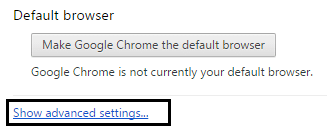
3. 설정 재설정을 찾아 클릭합니다.
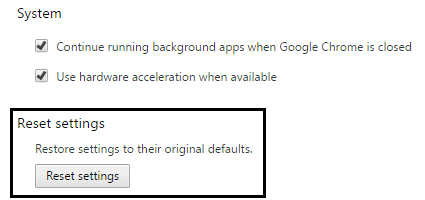
4.다시 확인을 요청하므로 재설정을 클릭합니다.
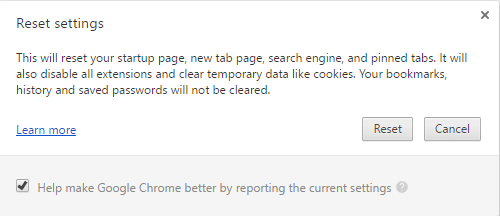
5. 브라우저가 설정을 재설정할 때까지 기다렸다가 완료되면 모든 것을 닫습니다.
6. PC를 재부팅하여 변경 사항을 저장합니다. 이렇게 하면 프록시 서버에 연결할 수 없음 오류 코드 130이 수정됩니다.
방법 4: DNS 및 IP 플러시/갱신
1. Windows 키 + X를 누른 다음 명령 프롬프트(관리자)를 선택합니다.
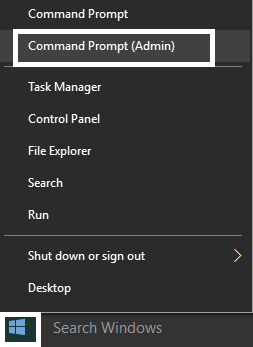

2. cmd에서 다음을 입력하고 각각 다음에 Enter 키를 누릅니다.
- ipconfig /flushdns
- nbtstat -r
- netsh int ip 재설정
- netsh 윈속 리셋

3. PC를 다시 시작하여 변경 사항을 적용합니다.
방법 5: Google DNS 사용
1. 제어판을 열고 네트워크 및 인터넷을 클릭합니다.
2. 그런 다음 네트워크 및 공유 센터 를 클릭한 다음 어댑터 설정 변경을 클릭합니다.
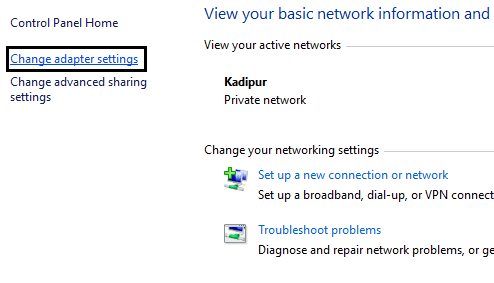
3. Wi-Fi를 선택한 다음 두 번 클릭하고 속성을 선택 합니다.
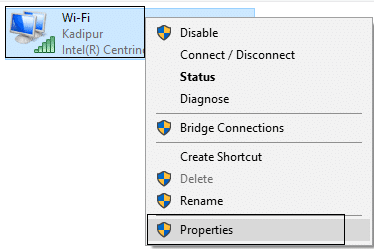
4. 이제 인터넷 프로토콜 버전 4(TCP/IPv4) 를 선택하고 속성을 클릭합니다.
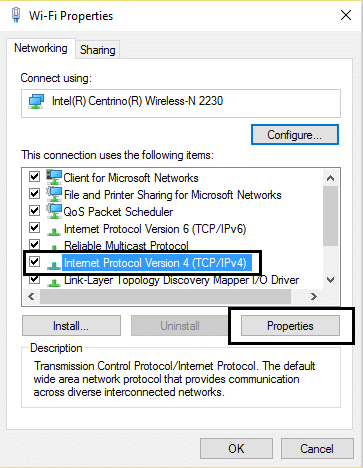
5. " 다음 DNS 서버 주소 사용 "을 선택하고 다음을 입력합니다.
선호하는 DNS 서버: 8.8.8.8
대체 DNS 서버: 8.8.4.4
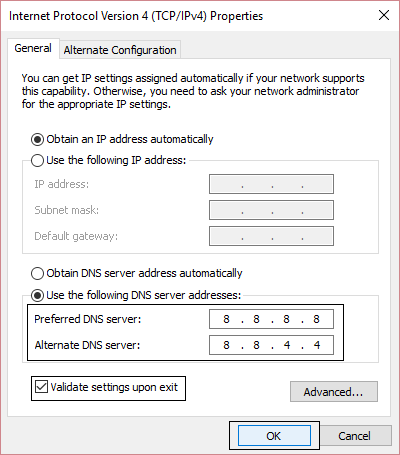
6. 모든 것을 닫으면 프록시 서버에 연결할 수 없음 오류 코드 130을 수정할 수 있습니다.
방법 6: 프록시 서버 레지스트리 키 삭제
1. Windows 키 + R을 누른 다음 " regedit "를 입력하고 Enter 키를 눌러 레지스트리 편집기를 엽니다.
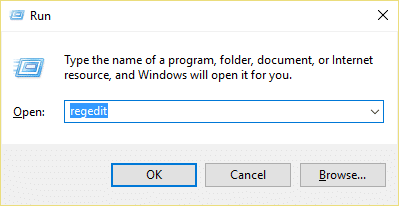
2. 다음 레지스트리 키로 이동합니다.
HKEY_CURRENT_USER\Software\Microsoft\Windows\CurrentVersion\인터넷 설정
3. 오른쪽 창에서 ProxyEnable 키 를 선택한 다음 마우스 오른쪽 버튼으로 클릭하고 삭제를 선택합니다.
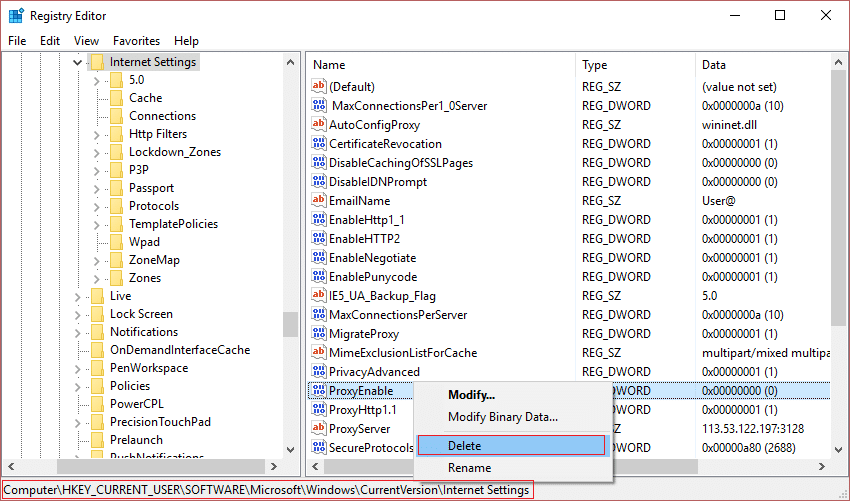
4. ProxyServer 레지스트리 키 에 대해서도 위의 단계를 따르십시오.
5.모든 것을 닫고 PC를 재부팅하여 변경 사항을 저장합니다.
방법 7: CCleaner 및 Malwarebytes 실행
전체 바이러스 백신 검사를 수행하여 컴퓨터가 안전한지 확인하십시오. 이 외에도 CCleaner 및 Malwarebytes Anti-malware를 실행합니다.
1. CCleaner & Malwarebytes를 다운로드하여 설치합니다.
2. Malwarebytes를 실행 하고 시스템에서 유해한 파일을 검사하도록 합니다.
3. 멀웨어가 발견되면 자동으로 제거합니다.
4. 이제 CCleaner 를 실행하고 "Cleaner" 섹션의 Windows 탭에서 청소할 다음 선택 항목을 확인하는 것이 좋습니다.
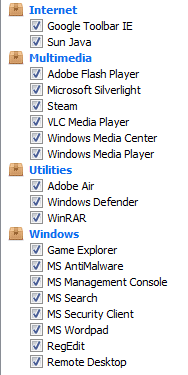
5.적절한 점을 확인했으면 Run Cleaner 를 클릭하고 CCleaner가 과정을 실행하도록 하십시오.
6. 시스템을 청소하려면 레지스트리 탭을 선택하고 다음이 선택되어 있는지 확인하십시오.
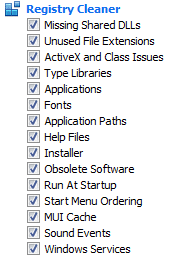
7. 문제 스캔을 선택하고 CCleaner가 스캔하도록 허용한 다음 선택한 문제 수정을 클릭합니다.
8. CCleaner가 " 레지스트리에 대한 변경 사항을 백업하시겠습니까? " 예를 선택합니다.
9.백업이 완료되면 선택한 문제 모두 수정을 선택합니다.
10.PC를 다시 시작합니다.
방법 8: Chrome 정리 도구 실행
공식 Google Chrome 정리 도구는 충돌, 비정상적인 시작 페이지 또는 도구 모음, 제거할 수 없는 예기치 않은 광고 또는 검색 환경 변경과 같이 Chrome 문제를 일으킬 수 있는 소프트웨어를 검색하고 제거하는 데 도움을 줍니다.
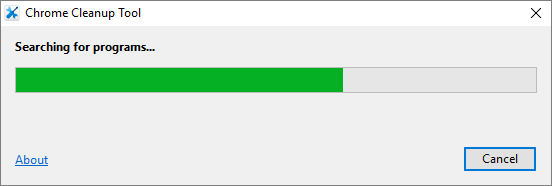
위의 수정 사항은 프록시 서버 오류 코드 130(net::ERR_PROXY_CONNECTION_FAILED)에 연결할 수 없음을 수정 하는 데 확실히 도움이 되지만 여전히 오류가 발생하면 최후의 수단으로 Chrome 브라우저를 다시 설치할 수 있습니다.
다음을 확인할 수도 있습니다.
- Google 크롬에서 오류 연결 시간 초과 문제 수정
- Google 크롬에서 SSL 연결 오류를 수정하는 방법
- Google 크롬에서 이 사이트에 연결할 수 없음 오류를 수정하는 방법
- Chrome에서 서버 인증서가 취소된 문제를 해결하는 방법
- Chrome에서 ERR_TUNNEL_CONNECTION_FAILED 오류 수정
- Google 크롬에서 SSL 인증서 오류를 수정하는 방법
이제 프록시 서버에 연결할 수 없음 오류 코드 130(net::ERR_PROXY_CONNECTION_FAILED)을 성공적으로 수정 했지만 이 게시물과 관련하여 여전히 질문이 있는 경우 댓글 섹션에서 질문하십시오.
